Det er muligt med få klik at gøre det meget nemmere at yde en god support hvis en kunde har problemer med wifi performance på et Grandstream produkt. Det forudsætter at du bruger GWN cloud til at administrere dine enheder med.
Under Client > Status kan du enkelt aktivere nogle kolonner som viser dig RSSI (Signalstyrke), TX Rate, RX Rate, Access punkt Navn, SSID og Connecting time.
Så i stedet for at skal ind under hver klient og se disse informationer kan du nu få dem samlet i en oversigt sådan at du hurtigere kan hjælpe kunden. Sådan gør du for at aktivere disse ekstra felter:
- Log ind i GWN Cloud
- Tryk på Clients og Status
- Tryk på Menu (Firkantet ramme med 3 streger) i højre hjørne, lige under dit login navn
- Sæt hak i følgende felter
- Hostname
- IP Address
- Radio
- RSSI
- TX Rate
- RX Rate
- AP
- SSID
- Connecting Time
Nu har du en nem oversigt over alle enheder og hvordan der er forbundet til Access punkter.
Sådan læser du felterne
| RSSI: | Signalstyrke i dbm. For at have en god opkobling skal du have måleværdier på mellem -45 til -65. Jo bedre signal du har jo højere hastigheder, kan man opnå.> |
| TX Rate: | Max hastighed mellem AP og enhed |
| RX Rate: | Max hastighed mellem enhed og AP |
| SSID | Hvor lang tid har enheden været forbundet til AP |
Vær opmærksom på at der går op til 1 min før data bliver sendt fra et AP til Clouden og at siden ikke opdatere med mindre du vælger et andet menupunkt eller opdatere siden.
Har du spørgsmål er du velkommen til at kontakte os.
Vi bruger dit navn og kommentar til at vise offentligt på vores website. Din e-mail er for at sikre, at forfatteren af dette indlæg har mulighed for at komme i kontakt med dig Vi lover at passe på dine data og holde dem sikret.